VMwareの仮想環境で、Win98へWin98SE用のWDM版オーディオドライバをインストール
VMwareの仮想環境で、Win98へWin98SE用のWDM版オーディオドライバをインストール
はじめに
VMwareの仮想環境では、仮想マシンにはSound Blaster Ensoniq AudioPCIと互換性のある
サウンドデバイスが提供されているようなので、Creative Labs WebサイトでWin98用を探しましたが、
WDM版でないものしか見つかりませんでした。
WDM版でないと直接音楽CDを再生できず、昔のゲームなどで音が出ないことがあります。
Win98SE以降だとWDM版があるのですが、Win98でインストーラを実行すると、OSのチェックではじかれてしまい、通常はインストールできません。
かなり強引なやり方ですが、このWin98SE以降用のWDM版のドライバを設定できたので、備忘録として残しておきます。
正規の手順ではないので、試してみたい人は自己責任で実施してください。
環境
ホスト
Windows 10 Pro 64bit (1903)
VMware Workstation Player 15.5.2
ゲストOS
Windows 98
- VMware Tools 7.7.0
オーディオドライバの入手
過去にWindows 98SEの手順としてこちらに書いたので、 そちらに従ってドライバとWavesetを入手してください。
ドライバーのインストール
ホスト側でダウンロードした以下のファイルを、ドラッグ&ドロップでゲストにコピー。
SBPCI_WebDrvsV5_12_01.exe
Eapci4m.ecw
eapci8m.ecw
SBPCI_WebDrvsV5_12_01.exeを実行すると、以下のメッセージが表示されます。
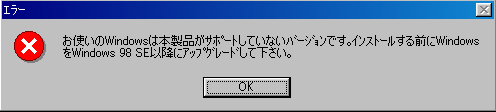
この画面をこのままにしておいて、裏でファイルエクスプローラで『C:\Windows\Temp』を覗くと、一時的に以下のフォルダができています。

このフォルダをどこか適当なフォルダにコピーします。コピーができたら、先ほどのエラーメッセージは『OK』で閉じてしまって構いません。Tempの下にあったフォルダは一時的に展開されていたものなので消えてしまいます。
次に、以下のようにデバイスマネージャから、PCI Multimedia Audio Device のドライバの更新を選択します。

ドライバの更新ウィザードで、先ほどコピーしたフォルダ配下にある CRF000\Drivers\Wdmdrv を指定すると、オーディオとジョイスティックのドライバがインストールされます。
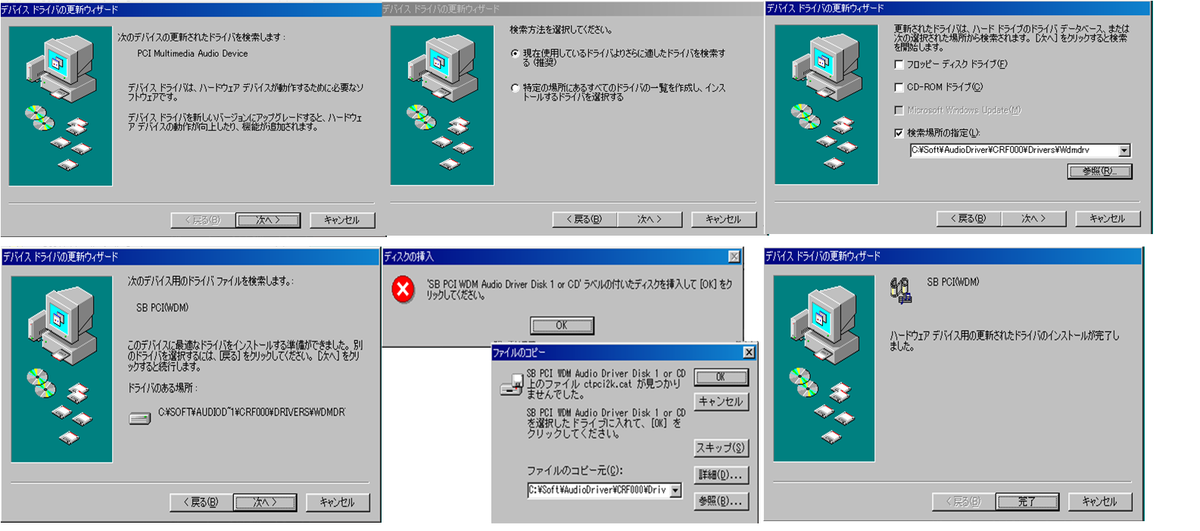

音楽CDや音楽とデータが両方入っているようなCDを再生できるように、CD-ROMデバイスでデジタル音楽を使用可能にする設定と、Wavesetの追加については、Windows 98SEの手順としてこちらに書いてあるので、割愛します。
以上で、Win98にWin98SE以降のWDM版オーディオドライバを設定できたので、音楽CDをプレイヤーで再生すると、音か聞こえるようになっています。